Comment corriger une date de calendrier incorrecte sur l’écran d’accueil de l’iPhone
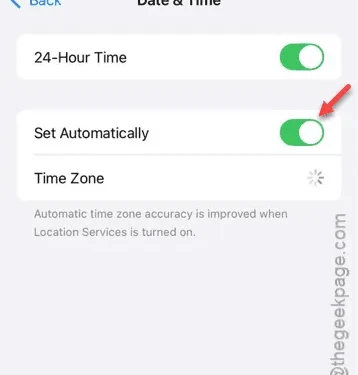
Le calendrier de votre iPhone affiche des dates incorrectes ? Si vous rencontrez une date incorrecte dans les paramètres de votre calendrier, vous risquez de manquer des réunions, des événements importants et bien plus encore. Par conséquent, la résolution du problème du calendrier doit être une priorité absolue. Les solutions suivantes peuvent vous aider à corriger le problème de date.
Pourquoi le calendrier affiche-t-il la mauvaise date ?
Il n’est pas courant de voir des paramètres de date et d’heure incorrects dans l’application Calendrier. Ce problème survient souvent si vous possédez plusieurs comptes iCloud ou Gmail. Cependant, l’affichage d’une date incorrecte dans l’application Calendrier est un problème différent. La solution la plus efficace que nous ayons découverte consiste à passer les paramètres de date et d’heure du mode manuel au mode automatique.
Correction 1 – Ajuster la date et l’heure
Nous allons d’abord régler la date et l’heure de manière incorrecte sur l’iPhone, puis les rétablir aux paramètres corrects.
PREMIER PAS
Étape 1 – Appuyez sur le bouton ⚙ pour accéder à la page Paramètres.
Étape 2 – Accédez aux paramètres « Général ».
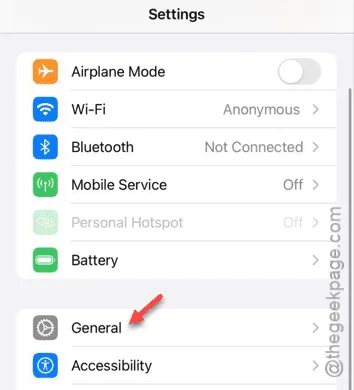
Étape 3 – Dans la liste des paramètres, recherchez et ouvrez les paramètres « Date et heure ».
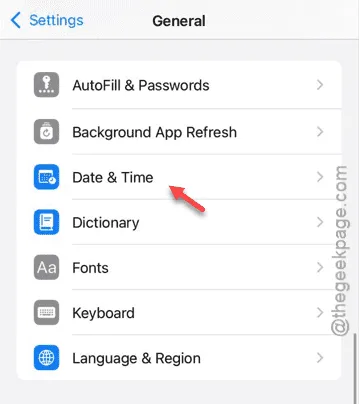
Étape 4 – Tout d’abord, désactivez l’ option « Définir automatiquement ».
Cela vous donnera un contrôle manuel sur les paramètres de date et d’heure de votre iPhone.
Étape 5 – Les paramètres de date et d’heure actuels apparaîtront à l’écran.
Étape 6 – Appuyez sur les paramètres de date et définissez la date sur une semaine ou un mois en arrière, selon vos préférences.
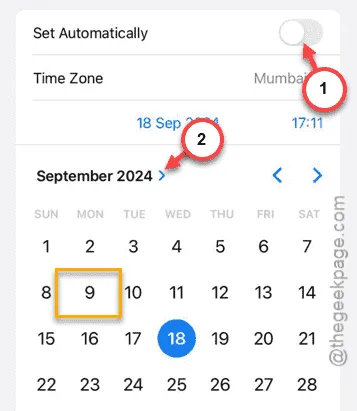
Étape 7 – De même, ajustez l’heure à la valeur souhaitée.
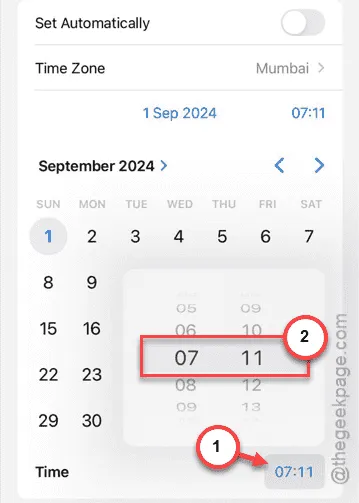
Une fois la première étape terminée, attendez quelques secondes jusqu’à une minute.
DEUXIÈME ÉTAPE
Vous devrez maintenant restaurer les paramètres de date et d’heure sur votre iPhone.
Étape 1 – Revenez aux Paramètres et revisitez l’onglet « Général ».
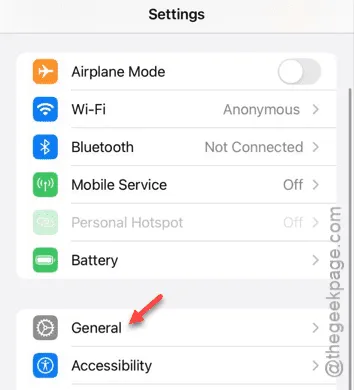
Étape 2 – Ouvrez à nouveau les paramètres « Date et heure ».
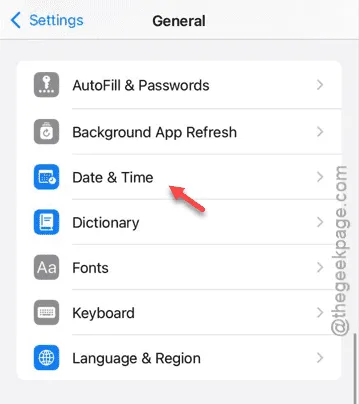
Étape 3 – Cette fois, activez l’ option « Définir automatiquement ».
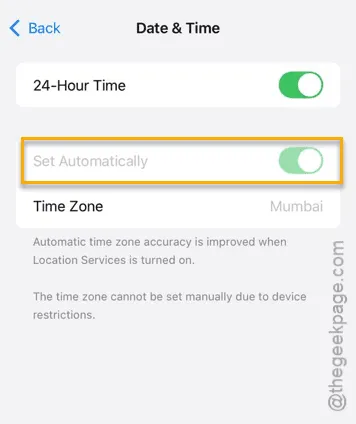
Avec cela, l’iPhone gérera automatiquement les paramètres de date et d’heure.
Vérifiez votre calendrier pour voir s’il affiche désormais la bonne date.
The time zone settings may be restricted due to device limitations.
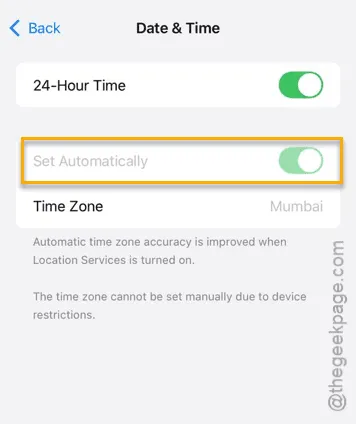
Si vous ne parvenez pas à régler les paramètres de date et d’heure, vous devrez peut-être désactiver le code d’accès Temps d’écran.
1. Accédez à la page d’accueil de l’ application Paramètres .
2. Ensuite, accédez aux paramètres « Temps d’écran ».
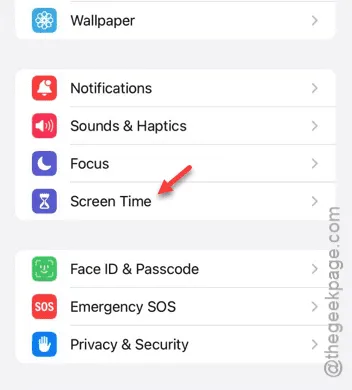
3. Faites défiler vers le bas et sélectionnez « Modifier le code d’accès au temps d’écran ».
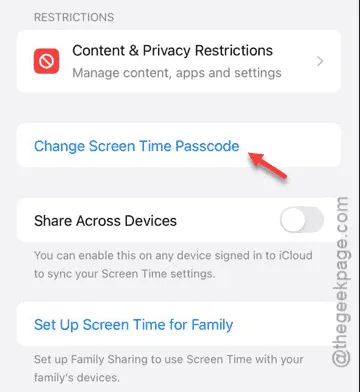
4. Appuyez sur « Désactiver le code d’accès Temps d’écran ».
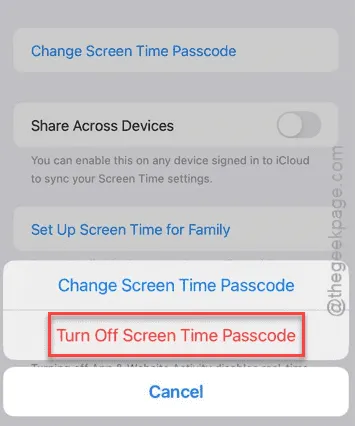
5. Fournissez le mot de passe requis.
6. Si vous recevez un message d’avertissement, ignorez-le et terminez le processus.
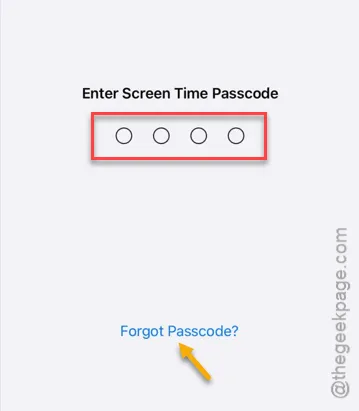
Une fois ces étapes terminées, revenez aux paramètres de date et d’heure pour finaliser le processus.
Vérifiez si cela résout votre problème.



Laisser un commentaire